- 系统
- 教程
- 软件
- 安卓
时间:2020-07-28 来源:u小马 访问:次
爱剪辑是视频剪辑软件中最易用、强大的,也是国内免费使用的视频剪辑软件,具有强大的视频修剪功能,简单易用,那么如何使用爱剪辑调节视频速度呢?剪辑的调节视频速度功能,支持将视频速度调慢,将视频速度调快,以实现视频慢放、视频快进效果,下面小编就给大家分享爱剪辑调节视频速度的方法,需要的小伙伴快来看看吧!
方法步骤:
登录爱剪辑APP,点击【添加视频】或者在已添加片段处双击添加视频。
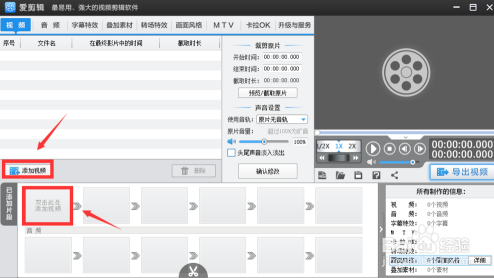
在【预览/截图】窗口,点击【魔术功能】。
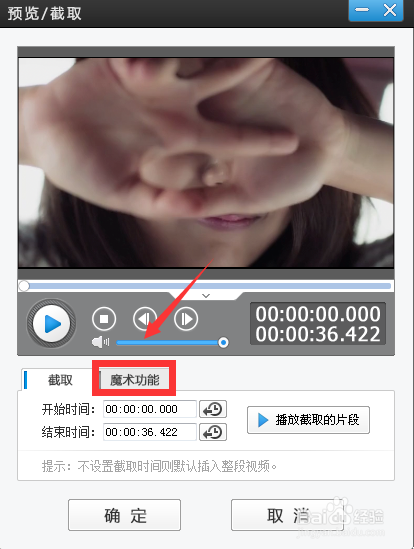
现在沫沫将对视频实施加速功能,在对视频施加的功能处选择【快进效果】,调整加速速率后点击【确定】。
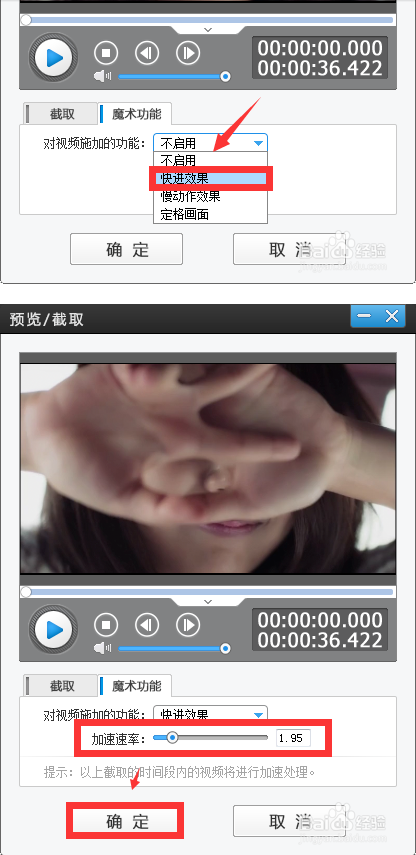
接下来视频机会以加速的倍率展现快进效果。
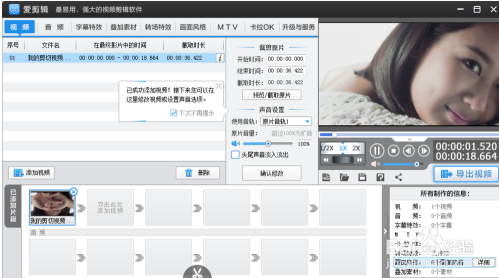
同理如果要减慢视频播放速度,只需双击原视频,选择【慢动作效果】,调整减速速率后点击【确定】即可。
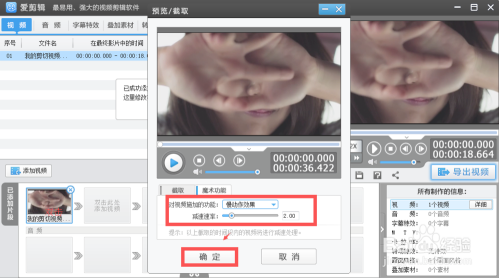
如果要删除当前的效果,点击【删除】,确定使用的话则点击【确认修改】,接下来就可以欣赏不一样的效果啦!
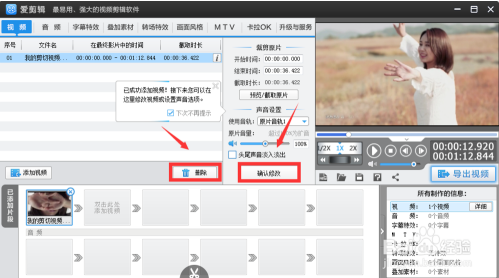
以上就是小编和大家分享的爱剪辑调节视频速度的具体方法了,感兴趣的小伙伴可以跟着以上步骤试一试,希望以上教程可以帮到大家,关注Win10镜像官网精彩资讯教程不间断。





